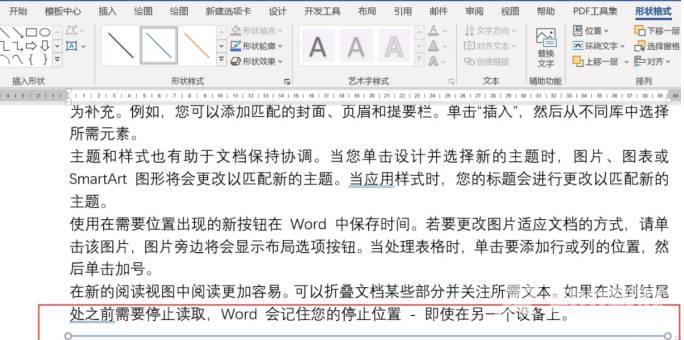使用word编辑文档时,有时候需要画上直线,如果直线画歪了需要进行矫正,可以直接先将这一条线删除,选择重新插入一条直线。 一、使用的工具: Windows 11,Word 20212108,机械革命s
使用word编辑文档时,有时候需要画上直线,如果直线画歪了需要进行矫正,可以直接先将这一条线删除,选择重新插入一条直线。
一、使用的工具:Windows 11,Word 20212108,机械革命s3Pro。
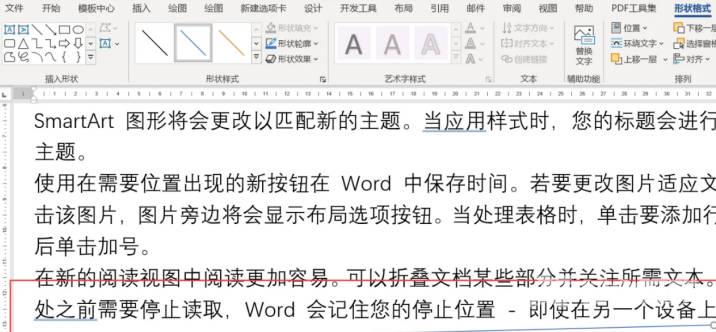
二、在word文档中将画y的直线矫正的操作方法和步骤:
1. 首先打开所要进行编辑的word文档。找到在文档中画歪的直线。点击鼠标,将这条画歪了的直线旋转。点击右键,在弹出菜单中找到删除按钮,将这条画歪的直线删除。
2. 在上方的菜单栏中找到插入这一按钮。点击插入按钮,在插入按钮下方所出现的工具栏中找到形状这一选项。
3. 使用鼠标点击形状选项,就会出现一系列的下拉菜单,菜单中会给用户提供大量的形状,包括最近所使用的、线条、矩形、基本形状、箭头、总汇公式形状等。从这些选项中找到线条的图案直接使用鼠标点击选定。
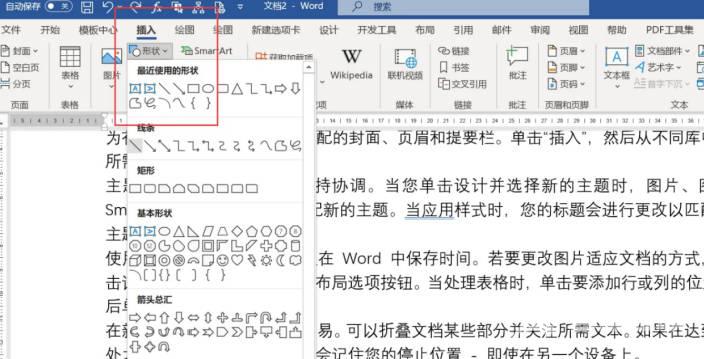
4. 在键盘上找到shift键,直接按下就能够在原来线条的位置上重新画上一条直线,所画上的直线就是笔直的。
5. 按照这样的操作步骤,就能够在文档中画出直线。这种方法也可以用于箭头等各种不同需要画直线的图形。
6. 在word文档中想要设置文本框的直线,还可以通过文本框设置的方法,直接将文档中的直线选掉,单击鼠标右键,就会出现,弹出窗口,在弹出窗口中找到设置直线格式建议选项。在弹出的对话框中找到大小和位置的设置卡。 Word文档中就会显示出文本框位置和大小的信息。完成文本框大小的设置。将鼠标放置在文本框的边框,鼠标的箭头就会变成一个双向的,如果拖动箭头的形式,可以调整大小和位置,让线条变得更直。